
时间:2020-11-02 13:37:47 来源:www.win10xitong.com 作者:win10
我们在使用电脑的时候遇到了Win10 NVIDIA控制面板设置显卡高性能问题确实比较难受,而且也绝对不是所有网友都知道该怎么解决Win10 NVIDIA控制面板设置显卡高性能的问题。我们可以尝试着自己来处理Win10 NVIDIA控制面板设置显卡高性能的问题,我们不妨试试这个方法:1、打开控制面板,调整计算机的设置,切换到类别的查看方式,点击硬件和声音(以英伟达显卡为例);2、控制面板\硬件和声音,点击NVIDIA 控制面板就完美的搞定了。接下来就是今天的主要内容,详细说一下Win10 NVIDIA控制面板设置显卡高性能的具体处理方式。
方法/步骤:
1、打开控制面板,调整计算机的设置,切换到类别的查看方式,点击硬件和声音(以英伟达显卡为例);

2、控制面板\硬件和声音,点击NVIDIA 控制面板;
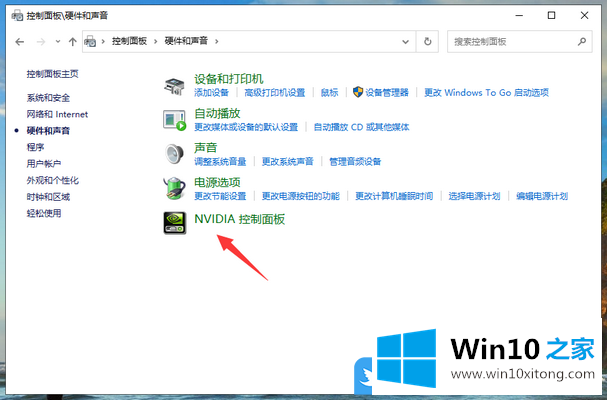
3、NVIDIA 控制面板窗口,点击左侧的管理 3D 设置;
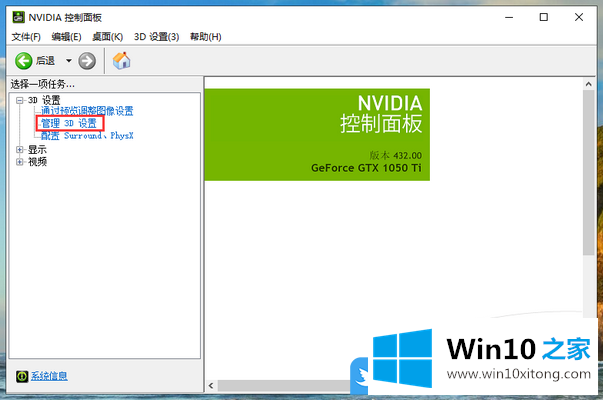
4、全局设置下,首选图形处理器为高性能 NVIDIA 处理器;
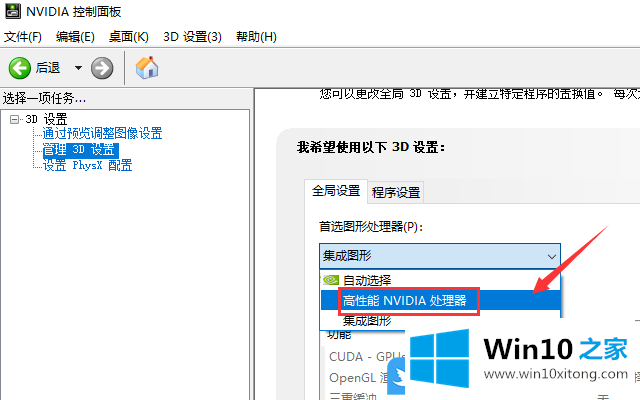
PS:如果在控制面板内没有找到独立显卡的控制面板,有可能是独立显卡的驱动没有成功安装,可以使用驱动总裁重新安装显卡驱动。以上就是Win10 NVIDIA控制面板设置显卡高性能|首选图形CPU文章。
上边的方法教程就是有关Win10 NVIDIA控制面板设置显卡高性能的具体处理方式,如果你还有其他的问题需要小编帮助,可以告诉小编。你对本站的支持,我们非常感谢。